GSC 登録 & サイトマップ送信 手順書 プラグイン| XML Sitemap Generator for Google
XML Sitemap Generator for Google をいれて、サイトマップができるものと安心していたら、じつはきのうしていなかったなんてことがあると、結構寂しいよね! そんなミスをしないように、 XML Sitemap Generator for Googleだけではないが自分でサイトマップを作ったにしても GSC(Google Search Console)への登録のひと手間が大事です。
簡単ですが流れを整理しておきます。
プラグイン導入だけで済むか?
- XMLサイトマッププラグイン(例:XML Sitemap Generator for Google、Yoast SEO、All in One SEO など)
→ インストール&有効化すると、サイトマップ(例:/sitemap.xml)は自動生成されます。
→ ただし、それだけでは Google Search Console(GSC) に自動登録はされません。
✅ GSCに明示的に登録する必要あり
- Search Console の管理画面 → サイトマップ に進んで
- サイトのURL +
/sitemap.xmlを入力 - 「送信」ボタンを押す
- サイトのURL +
- これで Google がサイトマップを認識し、定期的にクロールしてくれます。
👉 この「送信」をやらないと、Google が勝手にサイトマップを見つけてくれる可能性はありますが、インデックス速度が遅くなる or 認識しないことも多いです。
✅ まとめ
- プラグイン導入 → 自動生成まではOK
- GSCにサイトマップを登録 → 必須の一手間
やるべき手順
1.プラグインでサイトマップ有効化(既に済んでますね)。
2.GSCで新しいプロパティ(https://apice-tec.co.jp/gyomu-kaizen/)を登録。
3.サイトマップURL(例:https://apice-tec.co.jp/gyomu-kaizen/sitemap.xml)を送信。
https://apice-tec.co.jp/gyomu-kaizen/sitemap.xml==>自分のサイトのURL + sitemap.xml を入れますね。
📘 GSC 登録 & サイトマップ送信 手順書
1. GSCにログイン
- URL: https://search.google.com/search-console/
- Googleアカウントでログイン。
(アドセンスに使っているアカウントと同じが望ましい)
2. 新しいプロパティを追加
- 左上の 「プロパティを検索」→「プロパティを追加」 をクリック。
- 「URLプレフィックス」 を選択。
- 入力するURLは:
https://apice-tec.co.jp/gyomu-kaizen/ - 末尾スラッシュありでOK。
- 入力するURLは:
3. サイト所有権の確認
- 推奨は 「HTMLファイルアップロード」 か 「DNSレコード追加」。
- WordPressなら、「HTMLタグ」 を選んで、
→ Yoast SEO や All in One SEO プラグインの「ウェブマスターツール」欄にタグを貼り付ける方法が一番簡単。
👉「確認」を押して成功したら次へ。
4. サイトマップを送信
- GSC左メニュー → 「サイトマップ」 を選択。
- 「新しいサイトマップの追加」欄に入力:
sitemap.xml(フルURLではなく 末尾部分 だけでOK)
例:https://apice-tec.co.jp/gyomu-kaizen/sitemap.xml - 「送信」をクリック。
5. 登録確認
- ステータスが 「成功しました」 になればOK。
- 数時間〜数日後、クロールされたページ数が表示され始めます。
6. インデックス促進(任意)
- 新記事を公開したら URL検査ツール で「インデックス登録をリクエスト」をすると、検索結果に出るのが速くなります。
✅ これで「プラグインで自動生成されたサイトマップ」を Googleが確実に読む状態 になります!
追記 HTMLで自分で作った時の手順まとめ
📘 GSC 所有権確認(HTMLタグ方式・WordPress)
1. GSCでHTMLタグを取得
- GSCにログイン → プロパティ追加(
https://apice-tec.co.jp/gyomu-kaizen/) - 「HTMLタグ」 を選択。
- 表示される
<meta name="google-site-verification" content="xxxx">をコピー。xxxx部分が固有の認証コードです。
2. WordPressにタグを埋め込む
✅ 方法A:SEOプラグインを使う(おすすめ)
Yoast SEO の場合
- WordPress管理画面 → SEO > 一般 > ウェブマスターツール
- 「Google確認コード」欄に
xxxxの部分だけ を貼り付ける。
(<meta ...>全部ではなく、xxxx部分のみ) - 保存。
All in One SEO の場合
- WordPress管理画面 → All in One SEO > 一般設定 > ウェブマスターツール
- 「Google Search Console」欄に同じく
xxxxを貼り付け。 - 保存。
Simple SEO Pack での GSC 所有権確認手順
1. GSCでHTMLタグを取得
- GSC にログインし、新しいサイト(例:
https://apice-tec.co.jp/gyomu-kaizen/)を追加 - 「HTML タグ」を選んで、以下のようなタグをコピー
<meta name="google-site-verification" content="xxxx" />
👉 xxxx の部分が固有のコードです。
2. WordPress(SWELL + Simple SEO Pack)に設定
- 管理画面 → SEO Pack > ウェブマスターツール を開く
- 「Google Search Console 認証コード」の欄に、コピーしたタグを貼り付け
- このとき
xxxxだけ ではなく、タグ全体<meta ...>を貼り付けてOK です(Simple SEO Packはタグごと貼れる仕様)
- このとき
- 保存
3. GSCで確認
- 再度 GSC に戻って「確認」をクリック
- 「所有権が確認されました」と出れば完了
4. その後の流れ
- タグは削除せずそのまま残しておく
- 同じ「ウェブマスターツール設定」で Bing や Yandex も認証可能
✅ 方法B:functions.phpに直接書く(プラグイン使わない場合)
- WordPress管理画面 → 外観 > テーマファイルエディター
functions.phpを開く。- 以下を追記:
function add_google_site_verification() {
echo '<meta name="google-site-verification" content="xxxx" />';
}
add_action('wp_head', 'add_google_site_verification');
xxxxをコピーしたコードに置き換える。
3. GSCで確認
- 再びGSCに戻って「確認」ボタンを押す。
- 成功すれば「所有権が確認されました」と表示。
4. 完了後
- このタグは削除せずにそのまま残してOK。
- 削除すると再認証が必要になることがあります。
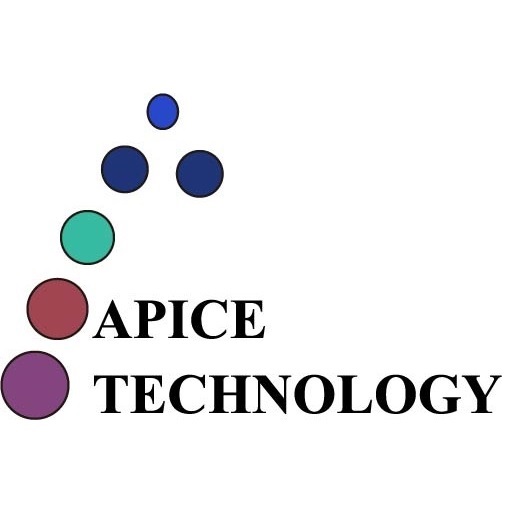












コメント